来源:www.xinmaotao.net 时间:2023-03-30 13:15
我们在使用win10系统的时候,很多用户都能够发现一些文件会被windows defender安全杀毒软件自动拦截或者是删除掉,这样就会导致一些文件丢失或者找不到的情况,这时候我们就可以使用windows defender设置白名单,那么win10系统windows defender如何设置白名单呢?下面新毛桃u盘装系统为大家分享win10系统windows defender设置白名单的操作教程。

windows defender设置白名单操作步骤:
1、从win10左下角的开始菜单中,打开“设置”,也可以直接按 win+i快捷键打开设置界面。如图所示:
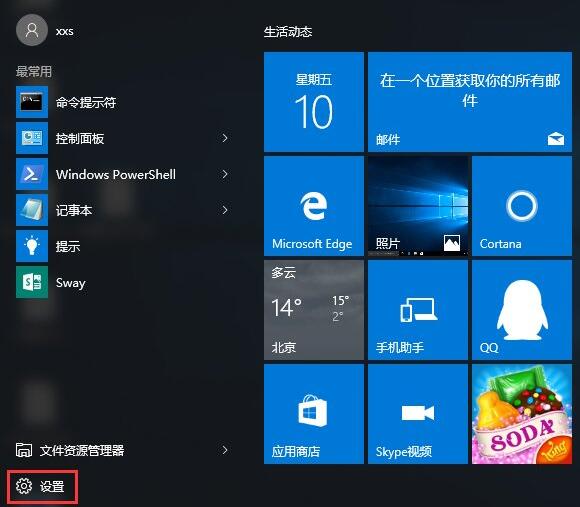
2、打开win10设置后,继续点击打开“更新和安全”设置,如下图所示。如图所示:
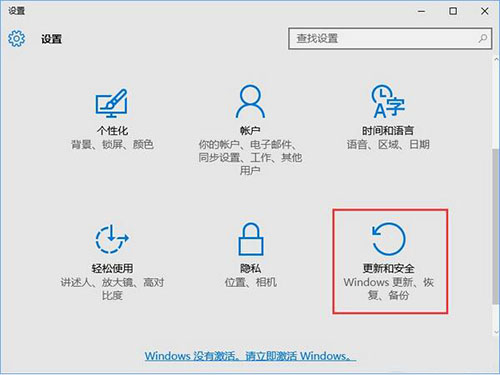
3、之后继续点击左侧的 windows defender,在右侧点击“添加排除项”,选择添加要排除查杀的文件,如图所示:
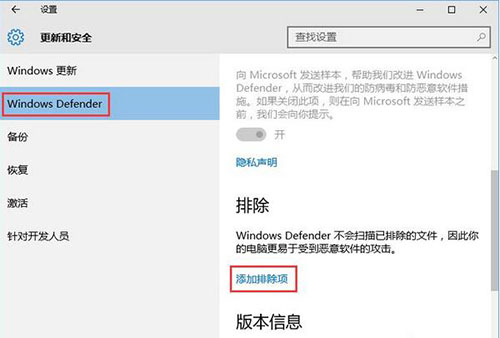
4、接下来我们可以根据需要选择排除单个文件或整个可信任的文件夹,这些选择的文件夹加入黑名单后,自动的安全软件将不会再扫描、拦截。如图所示:
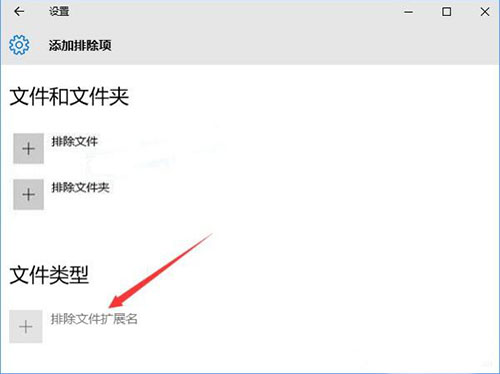
值得一提的是,windows defender白名单还支持.exe、.com、.scr类型的文件,如图所示。
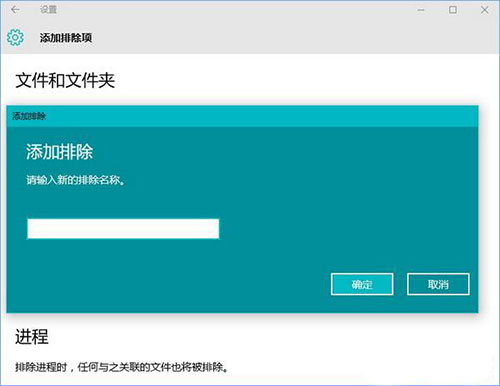
关于win10系统windows defender设置白名单的操作教程就为用户们介绍到这边了,如果用户们使用电脑的时候想要设置白名单,可以参考以上方法步骤进行操作哦,希望本篇教程对大家有所帮助,更多精彩教程请关注新毛桃官方网站。
责任编辑:新毛桃:http://www.xinmaotao.net